Windows系统中都会自动记录错误日志时软件用来记录运行时出错信息的文本文件,但有的小伙伴嫌弃日志太多不知道如何筛选,那么遇到这种情况应该怎么办呢?下面就和小编一起来看看有什么解决方法吧。
Win11如何过滤错误日志的方法
1、首先,打开“事件查看器”,点击左侧导航到特定类别的日志,再点击右侧的“过滤当前日志”选项,如图所示;
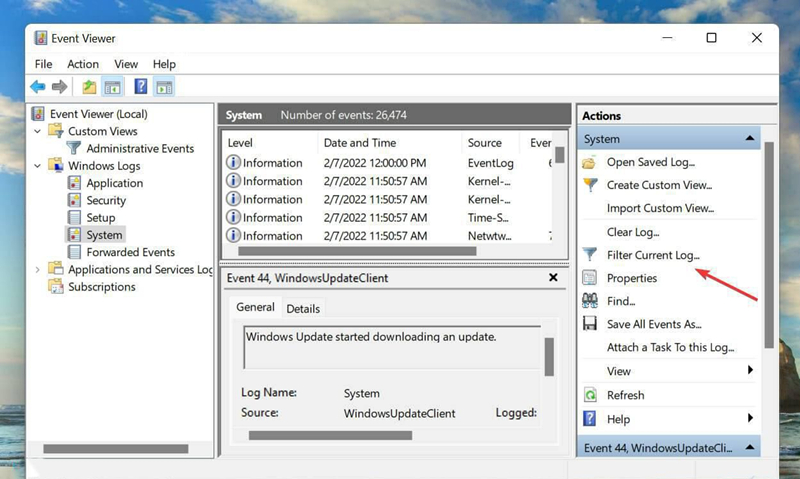
2、接着,在弹出的窗口中,点击“Logged”的下拉菜单,选择要检查日志的持续时间,如图所示;
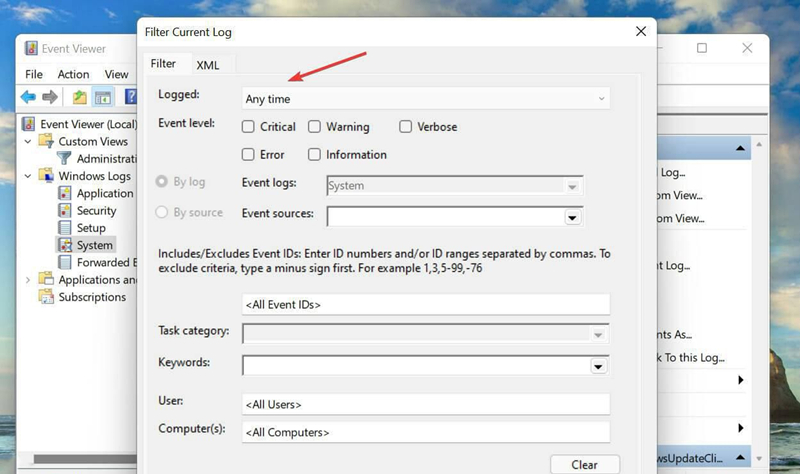
3、然后,在显示的选项列表中选择一个持续的时间,如图所示;(注:还可以选择最后一个选项来自定义范围)

4、随后,完成后,勾选下方的过滤事件级别的选框,如图所示;
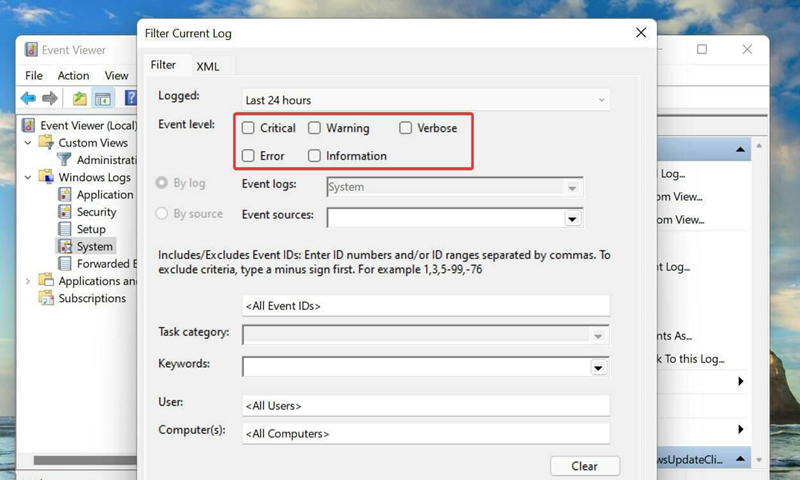
5、最后,选择好后,点击确定即可,如图所示;

6、此时,可以看到已经列出所有过滤后的错误日志,如图所示;
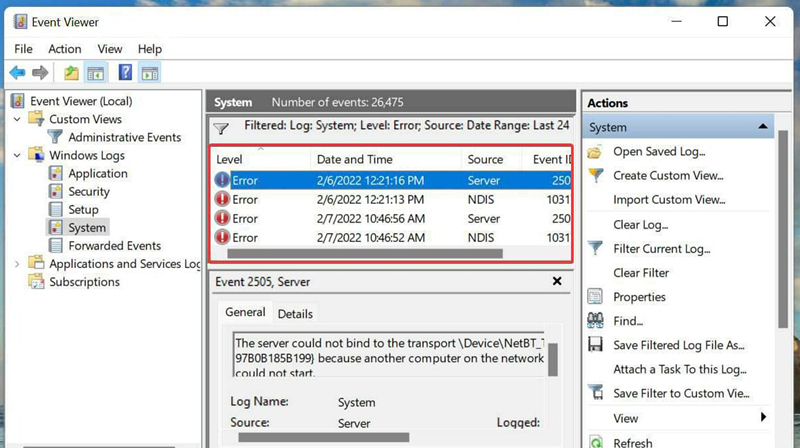
7、我们选择持续时间为24 小时,级别为错误,并过滤日志。随后就会列出了在此期间内所创建的四个 Windows 11 错误日志。


























































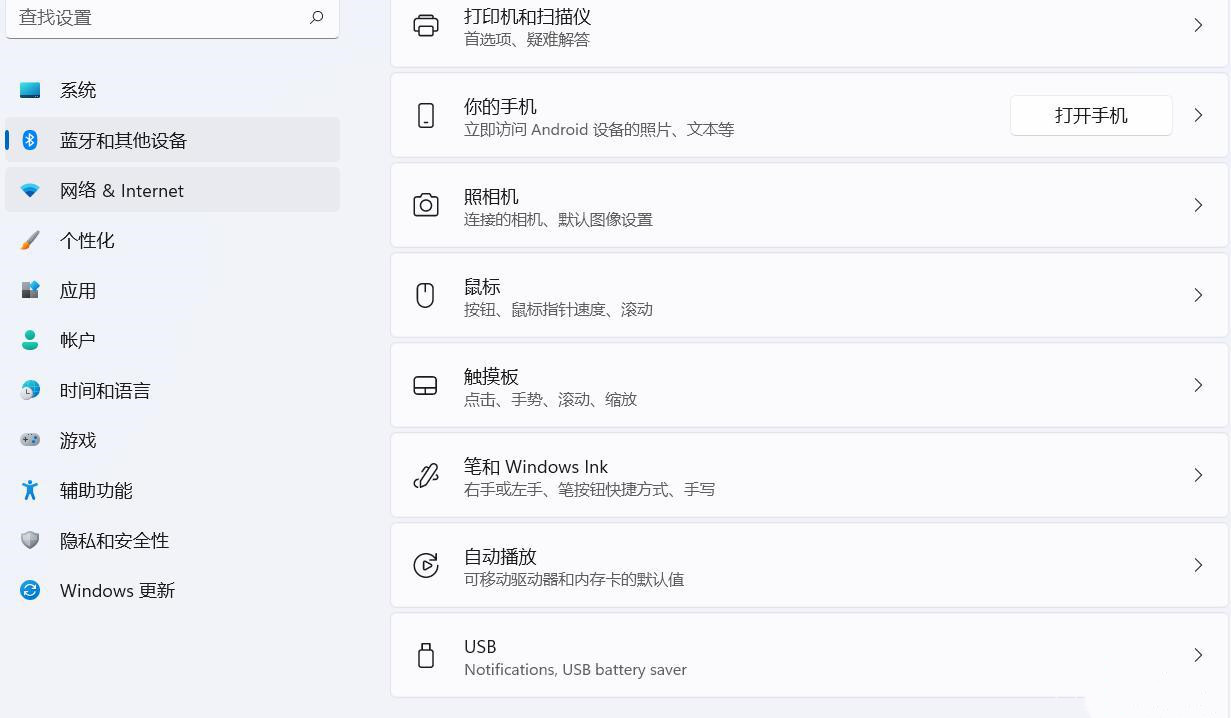
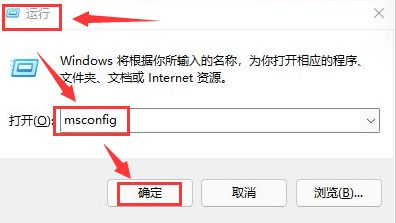
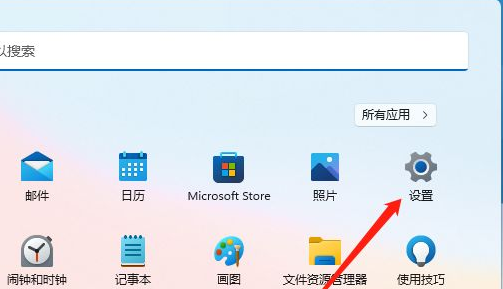
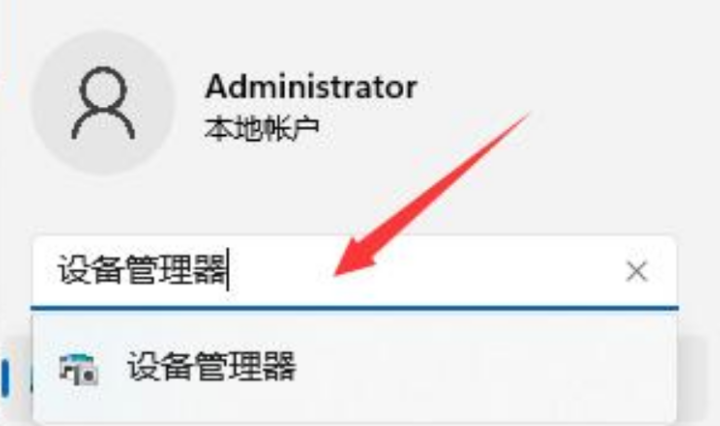
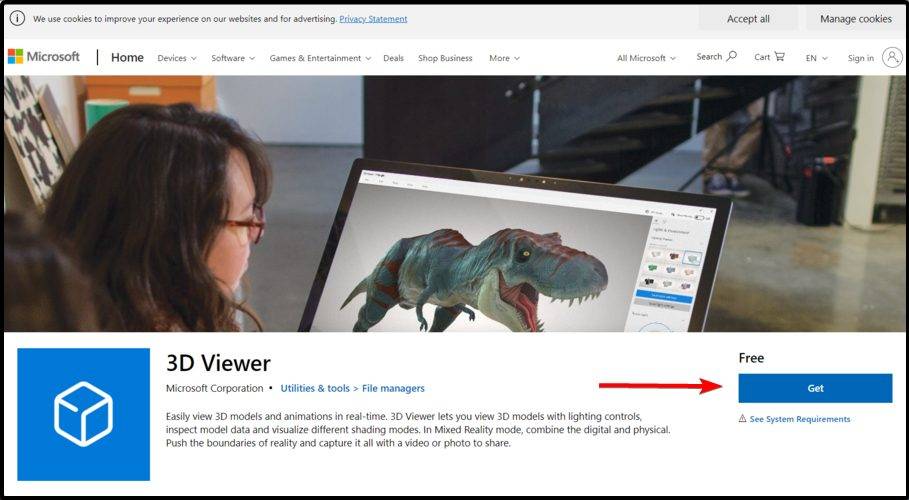





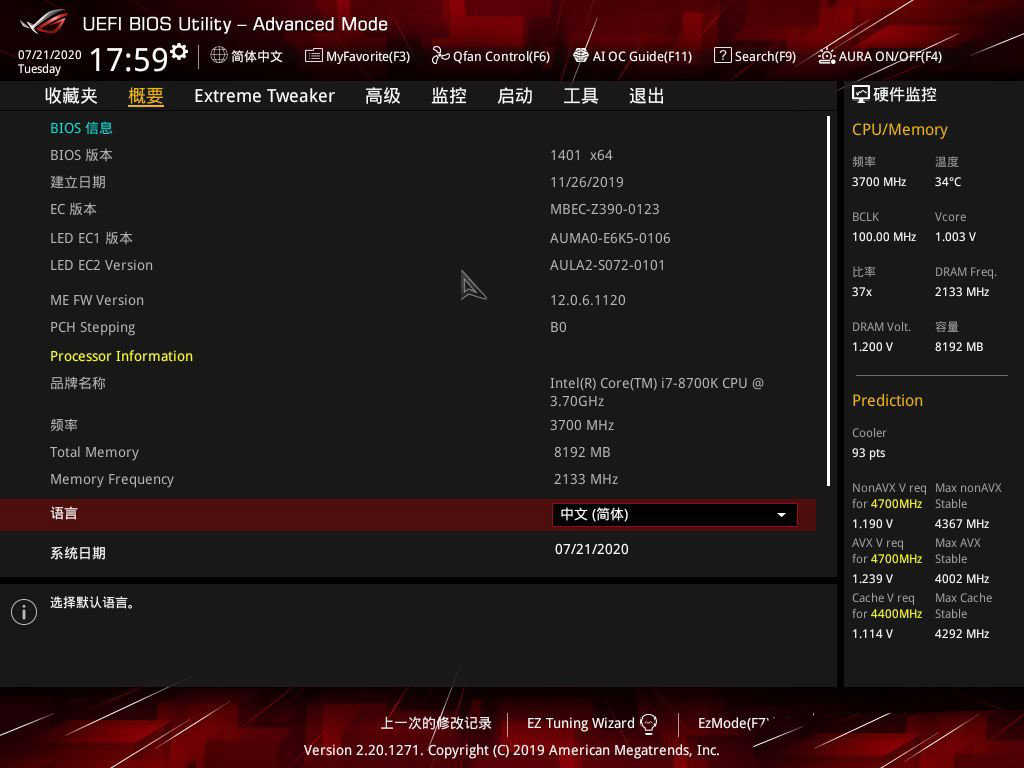
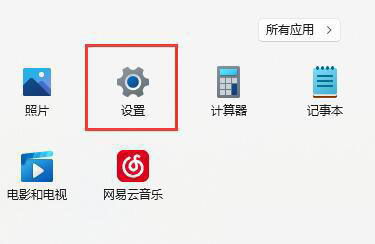

 营业执照公示信息
营业执照公示信息